Hopparning av kameran med en smartphone (Smartphone-ansl.)
Används för att ansluta kameran till din smartphone (hopparning) för användning av smartphone-appen Creators’ App.
Denna funktion går att använda om kamerans systemmjukvara (firmware) är Ver. 3.00 eller senare.
Utför följande förfarande om kameran inte anslöts till din smartphone när du slog på kameran för första gången.
Följande förfarande används för att ansluta kameran till din smartphone när du installerar Creators’ App på din smartphone för första gången.
 : Manövrer som utförs på smartphonen
: Manövrer som utförs på smartphonen
 : Manövrer som utförs på kameran
: Manövrer som utförs på kameran
-
 : Välj MENU →
: Välj MENU → (Nätverk) → [
(Nätverk) → [ Ans./Fjärrtagn.] → [Smartphone-ansl.] på kameran.
Ans./Fjärrtagn.] → [Smartphone-ansl.] på kameran. -
 : Följ anvisningarna på skärmen och ställ in [Bluetooth-funktion] på [På].
: Följ anvisningarna på skärmen och ställ in [Bluetooth-funktion] på [På]. En skärm som anger att kameran väntar på en anslutning från appen visas.
- Om [Bluetooth-funktion] redan är satt till [På] visas skärmen som anger att kameran väntar på en anslutning från appen omedelbart.
-
 : Starta Creators’ App på din smartphone.
: Starta Creators’ App på din smartphone. -
 : Följ anvisningarna på skärmen för att para ihop kameran med din smartphone.
: Följ anvisningarna på skärmen för att para ihop kameran med din smartphone.- När anslutningen är slutförd visas en meny på din smartphone där du kan välja en kamerafunktion.
-
 : Välj önskad funktion på smartphone-skärmen.
: Välj önskad funktion på smartphone-skärmen.
Ansluta till en smartphone via en Wi-Fi-åtkomstpunkt
Efter hopparningen i steg 1 till 4 ansluter du kameran och din smartphone till samma Wi-Fi-åtkomstpunkt genom att välja MENU på kameran →  (Nätverk) → [Wi-Fi] → [Wi-Fi-anslutning] → [På]. Följ därefter anvisningarna på smartphone-skärmen för att ansluta kameran till din smartphone.
(Nätverk) → [Wi-Fi] → [Wi-Fi-anslutning] → [På]. Följ därefter anvisningarna på smartphone-skärmen för att ansluta kameran till din smartphone.
Om du har använt Creators’ App med andra kameror
Starta Creators’ App efter steg 2, öppna skärmen [Kameror], välj (lägg till kamera)-knappen och följ anvisningarna på skärmen för att fortsätta åtgärden.
(lägg till kamera)-knappen och följ anvisningarna på skärmen för att fortsätta åtgärden.
Om ikonerna när du ansluter till en smartphone
-


- Bluetooth-anslutning möjlig/Bluetooth-anslutning ej möjlig
-




- Ansluten till Wi-Fi (via en Wi-Fi-åtkomstpunkt)
-

- Frånkopplad från Wi-Fi (via en Wi-Fi-åtkomstpunkt)
-


- Ansluten till Wi-Fi/bortkopplad från Wi-Fi (Wi-Fi Direct)
Ansluta kameran till en smartphone utan att para ihop dem
Om du vill ansluta utan hopparning måste du utföra Wi-Fi-anslutningen varje gång.
- På kameran väljer du MENU →
 (Nätverk) → [
(Nätverk) → [ Ans./Fjärrtagn.] → [Smartphone-ansl.].
Ans./Fjärrtagn.] → [Smartphone-ansl.]. - Tryck på
 (radera)-knappen på kameran för att gå över till SSID- och lösenordsskärmen.
(radera)-knappen på kameran för att gå över till SSID- och lösenordsskärmen. - Öppna Wi-Fi-inställningsskärmen på din smartphone.
- Gå till Wi-Fi-inställningsskärmen på din smartphone och välj det SSID som visas på kameran och ange lösenordet.
- Starta Creators’ App på din smartphone och öppna skärmen [Kameror].
- Välj
 (inställningar)-knappen i det övre högra hörnet på skärmen [Kameror] och välj sedan [Anslut endast via Wi-Fi].
(inställningar)-knappen i det övre högra hörnet på skärmen [Kameror] och välj sedan [Anslut endast via Wi-Fi]. - Gå till skärmen för Creators’ App på din smartphone och välj kamerans produktnamn (ILME-FX3).
Smartphonen ansluts till kameran.
Om one touch-anslutning med NFC
Även om denna kamera är utrustad med en NFC-funktion går det inte att ansluta kameran till en smartphone med hjälp av NFC-funktionen om kamerans programvara (firmware) är ver2.0 eller senare.
OBS!
- För att garantera en säker trådlös LAN-anslutning rekommenderar vi bestämt att du använder en åtkomstpunkt med WPA3- eller WPA2-säkerhetsinställningar. Om du ansluter till en åtkomstpunkt utan säkerhetsinställningar kan det leda till hackning, skadlig åtkomst från tredje part eller attacker på sårbarheter. Om det inte finns någon specifik anledning rekommenderar vi inte att du använder en åtkomstpunkt utan säkerhetsinställningar.
- Parkoppla endast med betrodda enheter när du upprättar en Bluetooth-anslutning. Undvik oönskade parkopplingsbegäranden eller -anslutningar till okända enheter.
- Stäng av Bluetooth-funktionen när den inte används.
- Kontrollera regelbundet de parkopplade enheterna och radera eventuella onödiga enheter.
- [Smartphone-ansl.] kan inte utföras när [Flygplansläge] är inställt på [På].
- Det går att ansluta upp till två enheter samtidigt till kameran via Bluetooth-kommunikation.
- Det kan förekomma radiostörningar eftersom Bluetooth-kommunikationer och Wi-Fi-kommunikationer (2,4 GHz) använder samma frekvensband. Om Wi-Fi-anslutningen är instabil kan det hända att den blir bättre om du stänger av Bluetooth-funktionen på din smartphone.